使用了電腦這麼長的時間,對於內部的一些設置有些用戶還不是很清楚,比如電腦文件複選框怎麼設置?下麵小編就跟大家說說該怎麼完成這個設置。
電腦設置文件複選框的方法:
1、點擊”開始“按鈕。
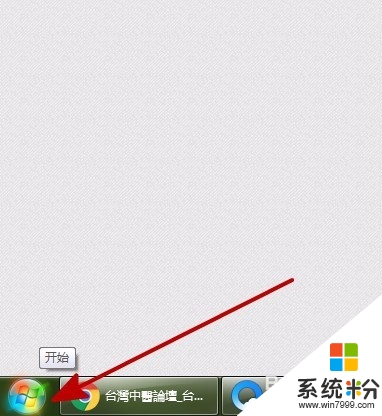
2、點擊“計算機”;
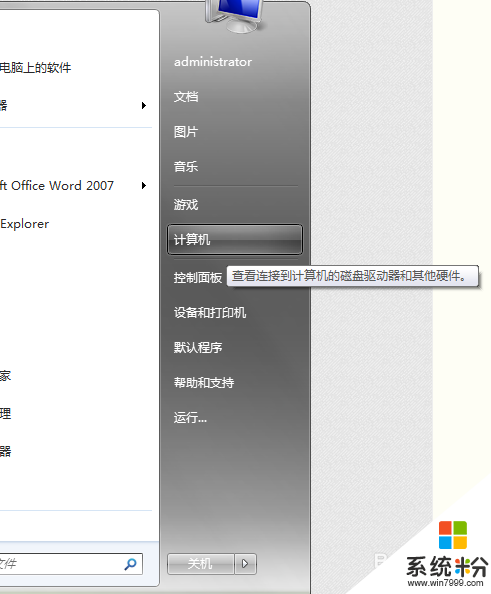
3、打開”計算機“窗口;
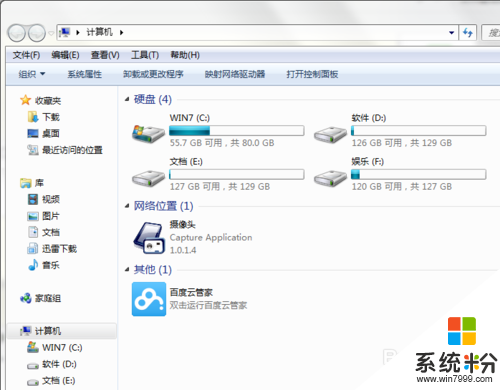
4、在窗口的上部“工具欄”選項,點擊“工具-->文件夾選項”;
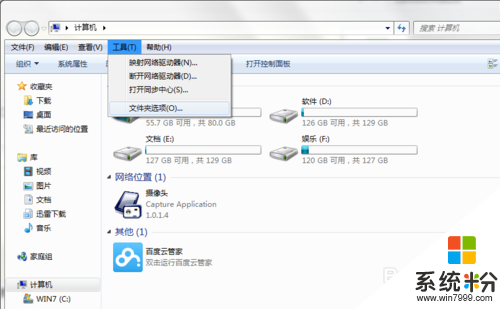
5、打開“文件夾選項”窗口;
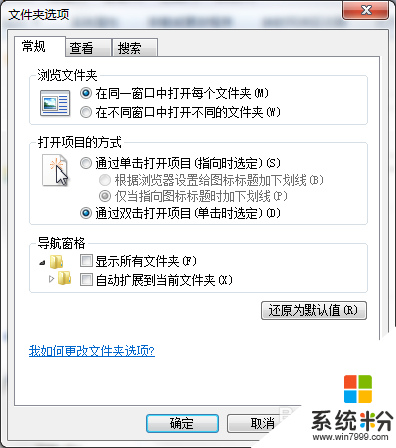
6、切換到“查看”選項卡;
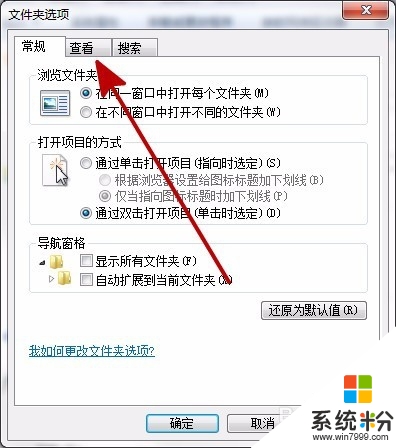
7、在“高級設置”中,找到“使用複選框以選擇項”;

8、勾選“使用複選框以選擇項”;
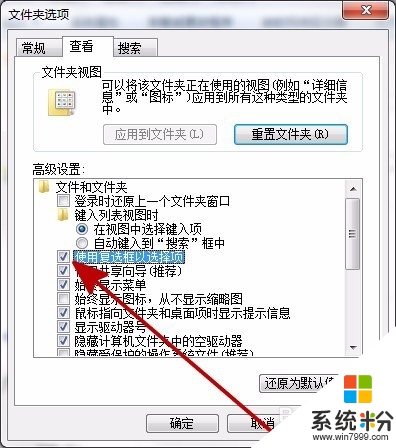
9、點擊“確定”完成設置,關閉窗口;
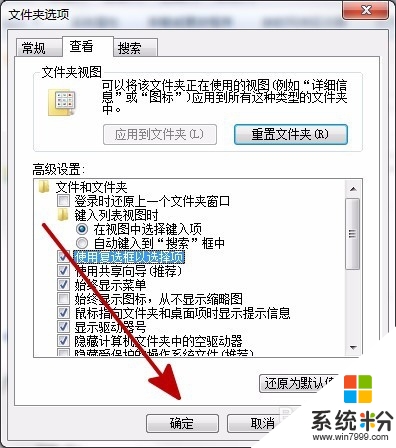
10、設置完後文件夾或者文件名前麵多出了一個複選框,可以方便地選擇多個需要的指定文件夾和文件了。
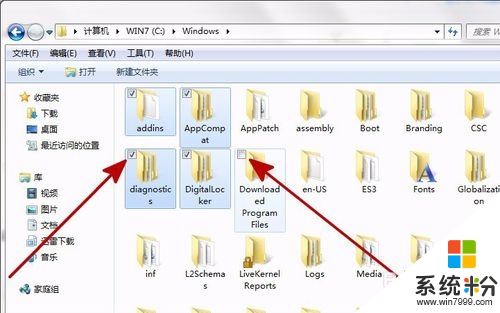
電腦軟件相關教程